Wählen Sie in der Baumstruktur des Moduls Orte und Gebiete den Ort aus, der die zu importierenden Orte mit den Geometriedaten aufnehmen soll. Falls dieser Ort noch nicht existiert, legen Sie zunächst einen Ort als leere Gruppe an.
Klicken Sie mit der rechten Maustaste auf diesen Ort und wählen Sie aus dem Kontextmenü im Untermenü [Importieren] den Befehl [Shape-Datei importieren]. Der Assistent zum Import einer Shape-Datei wird geöffnet.
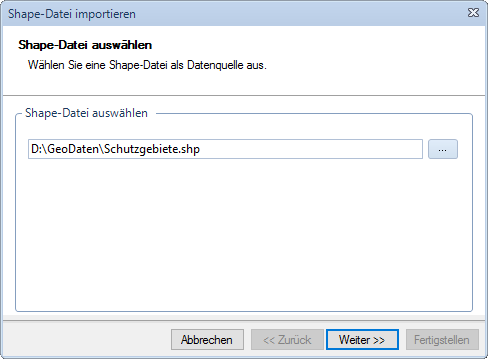
Wählen Sie im Import-Assistenten den Pfad zur Shape-Datei. Klicken Sie auf die Schaltfläche [Weiter].
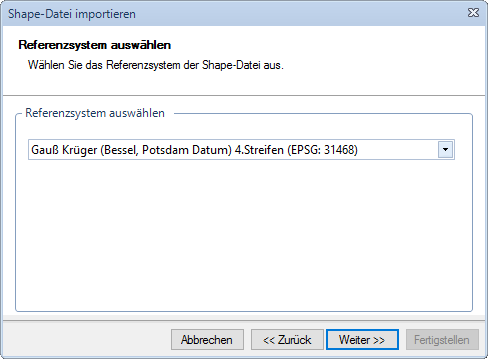
Falls MultiBaseCS das Referenzsystem der zu importierenden Shape-Datei erkennt, wird dieses bereits in der Auswahlliste angezeigt. Andernfalls geben Sie bitte selbst das Referenzsystem der zu importierenden Shape-Datei an.
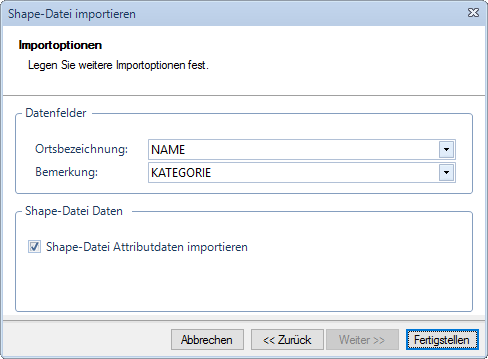
Wählen Sie im nächsten Schritt eine Feld für die Ortsbezeichnung sowie optional ein Feld für die Bemerkungen.
Legen Sie außerdem fest, alle Attribute der Shape-Datei in die MultiBaseCS-Datenbank übernommen werden sollen. Dies ermöglicht später den Export der Orte als Shape-Datei mit den ursprünglichen Attributen.
Klicken Sie auf die Schaltfläche [Fertigstellen], um den Import zu starten.
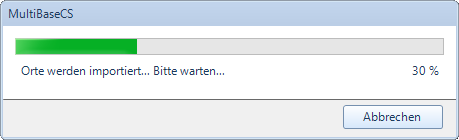
Eine Fortschrittsanzeige zeigt den Fortschritt des Imports an.
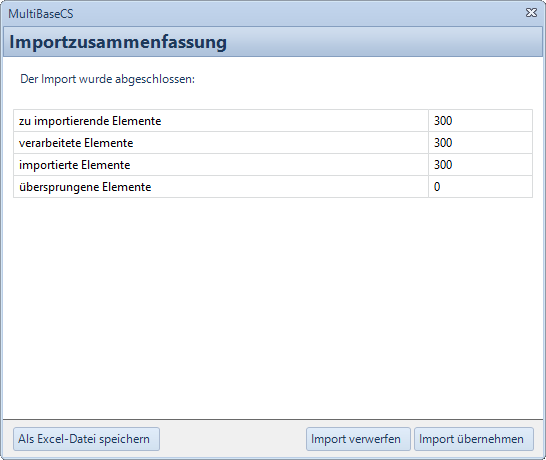
Zum Abschluss des Imports wird eine Importzusammenfassung angezeigt. Klicken Sie auf die Schaltfläche [Import übernehmen], um den Import abzuschließen.
Hinweis zu Sachdaten
Beim Import der Shape-Datei werden optional alle Sachdaten (der DBF-Datei) in die MultiBaseCS-Datenbank übernommen (Importoption »Shape-Datei Attributdaten importieren«). Dadurch besteht die Möglichkeit, die Shape-Datei zu einem späteren Zeitpunkt aus MultiBaseCS mit allen Sachdaten wieder zu exportieren.
Zuletzt aktualisiert am 29.06.2021